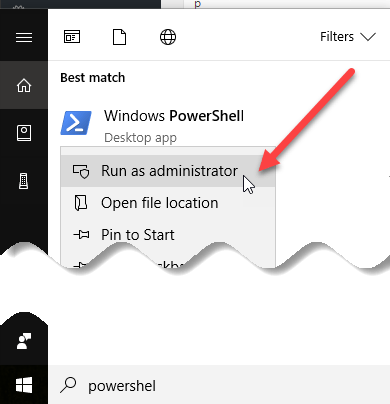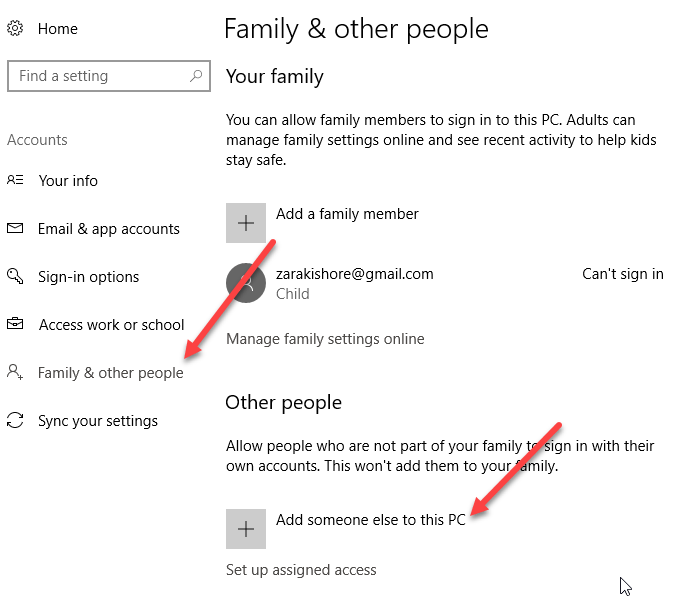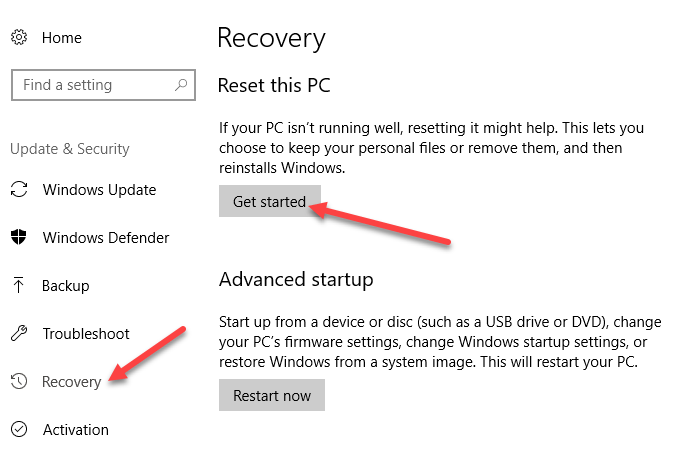En su mayor parte, Windows 10 ha tenido bastante éxito desde su lanzamiento. Sin embargo, esto no significa que no haya tenido su parte de problemas. Ahora que estamos recibiendo grandes actualizaciones dos veces al año de Redmond, parece que habrá fallas inevitables en el camino.
Recientemente actualicé una máquina con Windows 10 para un cliente y rápidamente me di cuenta de que algo andaba mal cuando hizo clic en el botón de Inicio. Por alguna extraña razón, faltan varias de las aplicaciones predeterminadas de Windows. Esto incluyó Noticias y clima. Pensé que iría a la tienda de Microsoft y los volvería a descargar, pero la tienda me estaba dando errores.
En este artículo, voy a hablar sobre algunas maneras en que puede reiniciar Windows para que el las aplicaciones predeterminadas vuelven.
Windows PowerShell
El primer método que sugeriría es usar Windows PowerShell para restablecer las aplicaciones predeterminadas de Windows. Primero, abra una ventana de PowerShell elevada haciendo clic en Inicio, escribiendo PowerShelly luego haciendo clic derecho sobre él y seleccionando Ejecutar como administrador.
Ahora copie y pegue el siguiente comando en la ventana:
Get-AppXPackage -AllUsers | Foreach {Add-AppxPackage -DisableDevelopmentMode -Register "$($_.InstallLocation)\AppXManifest.xml" -Verbose}
Llevará algo de tiempo ejecutar este comando completamente, así que sea paciente. Si no ocurre nada durante un tiempo prolongado o aparece un mensaje de error, intente reiniciar la computadora y darle otra oportunidad.
Crear una nueva cuenta
Si el método anterior no funcionó, entonces otra opción es crear una nueva cuenta en su sistema. Si ha iniciado sesión con una cuenta de Microsoft, puede ser una buena idea cambiar a una cuenta local y luego volver a la cuenta de Microsoft y ver si eso soluciona el problema.
Puede agregar un cuenta a su PC yendo a la Configuración, haciendo clic en Cuentasy luego haciendo clic en Familia & amp; otras personas.
Haga clic en la opción Agregar a otra persona a esta PCen la parte inferior. Microsoft es realmente molesto e intentará que agregue una cuenta usando una dirección de correo electrónico, etc., pero debe hacer clic en el vínculo No tengo la información de inicio de sesión de esta personaseguido de
Deberá transferir manualmente todos sus datos de la cuenta anterior a la nueva, pero es mejor que restablecer Windows 10, que es la única otra opción a continuación.
Restablecer PC con Windows 10
Si faltan sus aplicaciones predeterminadas, como Microsoft Edge, Microsoft Store, Mail, Calendar, etc., y nada arriba trabajado para usted, entonces la única otra opción en este punto es un restablecimiento completo. Para ello, vaya a Configuración, Actualizar y amp; Seguridady luego haga clic en Recuperación.
Tendrá dos opciones al realizar un restablecimiento : guarde sus archivos personales o elimine todo y comience desde cero. En ambos casos, se eliminarán todas tus aplicaciones de terceros. Tendrás que volver a instalar todos tus programas después del reinicio. ¡Disfruta!